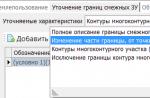В нынешнем разнообразии точек доступа разобраться достаточно сложно. Каждый производитель считает своим долгом выпустить несколько десятков Wi-Fi устройств и при этом особо не утруждается доходчиво объяснить чем одно устройство отличается от другого. Надеюсь у меня это получится.
Итак, первое, что надо сделать - это определиться с типом устройства. Как правило выбирать приходится между беспроводной точкой доступа и маршрутизатором. Если Вы уже подключены к Интернет с помощью ADSL-модема, кабельного модема или какой-то другой коробочки, то скорее всего эта коробочка и выполняют роль маршрутизатора. В этом случае можно ограничится покупкой точки доступа. Но я бы так делать не стал. Лучше купить WiFi-маршрутизатор с соответствующим WAN-портом и избавиться от старого маршрутизатора.
Точки доступа в основном используются для увеличения покрытия Вашей Wi-Fi сети. Это актуально для больших частных домов и организаций. Для любой обычной квартиры в 90% случаев покупается WiFi-маршрутизатор и это устройство решает все вопросы связанные с сетью. В общем, WiFi-маршрутизатор - это WiFi-точка доступа с функцией подключения вашей сети к Интернет провайдеру.
Всякие усилители WiFi-сигнала и другая экзотика не должны заслуживать Вашего внимания. Устройства данного типа покупаются от безысходности либо по человеческой глупости. Впрочем я отвлекся про правильное построение WiFi-сети напишу как-нибудь отдельно.
По возможно подключиться по Ethernet (например стационарный компьютер, телевизор, NAS и т.п.), а Wi-Fi использовать для мобильных устройств (мобилки, ноутбуки, планшеты).
- Стандарт сети выбираем 802.11 b/g/n (самое важное это наличие буковки N)
- Скорость 300 Мбит/c. (реальная скорость будет ниже, а за 450 Мбит/c переплачивать не стоит, т.к. в диапазоне 5 ГГц пока очень мало устройств работает и очень сомневаюсь, что ваш ноут или мобилка относятся к устройствам, которые умеют работать в диапазоне 5 ГГц)
- Количество антенн. Чем больше, тем лучше. Но для квартиры хватит и двух. (если поподробней хотите про это почитать погуглите про MIMO)
- Производитель (чисто субъективное мнение). Для дома лучше выбирать среди TP-Link, ASUS и DLink
- Данный девайс должен поддерживать прошивку DD-WRT. Это первый признак того, что внутренности у него нормальные. Смотри список поддерживаемых DD-WRT устройств . Там же можете увидеть насколько мощный в устройстве стоит процессор и что у него внутри еще есть.
- Маршрутизатор лучше брать с гигабитными портами, это первый признак того, что в нем нормальный процессор и он не будет резать скорость про загрузке торентов.
- Если Вы планируете крепить его к стене, надо обратить внимание, чтобы корпус был приспособлен для этого
- Если ближайшая электрическая розетка находятся далеко от WiFi-маршрутизатора, то лучше взять маршрутизатор с функцией PoE(Powe over Ethernet) и PoE адаптером в комплекте. Тогда отпадет необходимость тянуть электрическую проводку к маршрутизатору.
Марк Абрамий
Июль 2005 г.
Самый простой способ организации небольшой домовой локальной сети, или обеспечения совместного использования интернет-канала несколькими жителями ближайших домов - Wi-Fi. Главное достоинство беспроводного соединения в том, что его без проблем могут организовать даже начинающие пользователи, причём без привлечения официальных инстанций, что нередко требуется при прокладке «воздушки» или даже для доступа к нежилым помещениям при протяжке кабеля. Однако, прежде чем тратить деньги на новое оборудование, необходимо убедиться, что его «дальнобойности» хватит для соединения в сеть всех желающих.
Задача
К сожалению, технология Wi-Fi в силу своей слабой дальнобойности пока не в состоянии соединить хоть сколько-то удалённые друг от друга компьютеры, если они не находятся в прямой видимости. Достаточно пары железобетонных стен на пути сигнала, чтобы полностью его экранировать, а потому в реальной ситуации объединить в сеть можно только пользователей, расположенных в рядом стоящих домах, если их окна, а точнее - антенны Wi-Fi-адаптеров, смотрят друг на друга. То есть связаться с живущим в соседнем подъезде приятелем гораздо сложнее, поскольку вас с ним будут разделять не два стеклопакета, а несколько капитальных стен. Аналогично не получится сконнектиться и с товарищем из стоящего напротив дома, если его окна не направлены в вашу сторону.
Есть ли выход из данной ситуации, или в любом случае надо договариваться с официальными инстанциями на протяжку «воздушки», или тянуть провода, устанавливая точки доступа (далее - ТД) на крышах домов, чтобы сигнал от них ничем не перекрывался?
К сожалению, самое напрашивающееся решение - увеличение мощности ТД - рядовому потребителю не подходит. Хотя выбор точек доступа на сегодня огромен и в интернете можно найти даже достаточно мощные модели - мощностью более 200 mW (продукты RangeLAN от Proxim, точки доступа и базовые станции Vivato, Senao). Однако вся проблема в том, что официально, без какой-либо регистрации и лицензирования в Минсвязи простой пользователь имеет право применять лишь беспроводное оборудование весьма ограниченной мощности - только до 100 mW или, согласно обозначению, чаще всего встречающемуся в спецификациях точек доступа - до 20 dBm. Но даже это всего лишь максимально возможная величина - в реальности, наиболее распространенные «бытовые» точки доступа известных у нас производителей имеют гораздо меньшую мощность (например, 17dBm, то есть в два раза меньше разрешенной), и чтобы найти среди них что-то хотя бы близкое к вожделенным 20 dBm, придется приложить немало усилий. «Запрещенные» 200 mW найти проще, чем «законные» 100 mW!
Второй способ, который приходит на ум - применение мощных узконаправленных антенн. В этом случае вся мощность, излучаемая точкой доступа, будет направляться в сторону удалённого ПК и появится шанс пробиться через серьёзные преграды.
Попробуем же выяснить, насколько это реально - далеко ли «бьёт» одна точка доступа с направленной антенной в условиях городской застройки? Получится ли в этом случае «пробить» железобетонные стены?
Тест
Чтобы оценить реальную «пробивную способность» Wi-Fi, мы взяли несколько типичных точек доступа с поддержкой разных типов расширенного 802.11g: TRENDnet TEW-411BRP+, D-Link DWL-2100AP, U.S.Robotics USR805450, а также направленные антенны D-Link ANT24-1201 (12 dBi) и TRENDnet TEW-OA14DK (14 dBi). Утверждается, например, что последняя может связать беспроводные устройства на расстоянии до 8 км в условиях прямой видимости. Поскольку в данном случае мы не тестируем сами точки доступа и даже не проверяем скорость полученного канала, а всего лишь пытаемся выяснить «дальнобойность» самой технологии, то всё, что нам нужно для этого оценочного экспресс-теста - включить все три ТД и походить вокруг дома с КПК, оснащённым модулем Wi-Fi и программой, отображающей уровень радиосигнала.
Итак, этап первый - использование штатных антенн. Располагаем ТД на пятом этаже стандартной панельной пятиэтажки и выясняем, что уже на третьем этаже приём практически отсутствует. То есть внутри дома вы надёжно сможете соединить лишь ПК, расположенные на соседних этажах и не более чем через две, максимум - три железобетонные стены от ТД.
Выходим на улицу. С той стороны дома, куда выходят окна нашей «тестовой» квартиры, то есть в пределах прямой видимости, сигнал достаточно прилично ловится на расстоянии примерно 200 метров, однако стабильность приёма уже не такая, как на 100 метрах. Если же на пути сигнала встаёт дом, то он полностью его экранирует. То есть связаться, например, с квартирой, расположенной на противоположной стороне стоящего в 50-70 метрах от вас дома, уже не получится. Не будет сигнала и во дворе вашего собственного дома, со стороны, противоположной окнам вашей квартиры - это всё те же 2-3 капитальные стены.
Посмотрим теперь, что нам даст подключение направленной антенны. В этом случае дом, стоящий перед вашим окном, с большим трудом, но «пробить насквозь» можно! Сигнал есть, а это значит, что появляется хотя бы принципиальная возможность соединить таким образом две квартиры, одна из которых смотрит окнами не на ТД, а в другую сторону. Но, к сожалению, говорить о терпимой стабильности соединения не приходится - точку, в которой возможен приём сигнала, приходится буквально вылавливать - шаг влево, шаг вправо, и сигнал теряется. Но даже если вы и «нащупаете» такую точку, идеально сориентировав обе антенны, то уровень потерянных пакетов всё равно будет слишком велик.
Выводы
Таким образом, организовать сеть с помощью одной бытовой точки доступа с направленной антенной в условиях непрямой видимости довольно сложно. В простейшем случае вы достаточно надежно соедините лишь несколько квартир, расположенных в непосредственной близости от ТД - над вами, под вами, а также ближайших соседей по этажу. При этом предварительный тест на местности обязателен - очень многое будет зависеть от расположения ТД и соединяющихся с ней адаптеров, а также от конкретного оборудования и самого дома. Возможно, в самом трудном случае поможет установка дополнительной антенны круговой направленности на ТД или применение направленных антенн на самых удалённых от нее адаптерах.
Друга же в соседнем доме удастся подключить, только если его окна смотрят прямо на точку доступа. Если же кто-то оказался на противоположной стороне от вас, то «пробиться» к нему, пожалуй, теоретически возможно, например, при наличии двух узконаправленных антенн с большим коэффициентом усиления, достаточно точно нацеленных друг на друга, но проверить это вы сможете только попытавшись сделать всё в реальности. Поэтому в такой ситуации лучше всё же прибегнуть к проводам, вынеся антенну на крышу или протянув «воздушку». Вот такая беспроводная технология…
Технологии и оборудование
Что же делать, если вариант с выносом антенн на крышу дома или прокладкой кабелей никоим образом не подходит? В этом случае можно попытаться использовать комплексное решение:
- выбор ТД с мощностью, близкой к максимально разрешённой;
- применение внешней антенны с усилением не менее 14 dBi, а лучше - ещё большим;
- правильное расположение антенны.
При выборе ТД мы бы советовали обратить внимание ещё и на такой момент как максимально возможная скорость. Дело в том, что стандартных на сегодня 54 Мбит/c всё-таки маловато для организации приличной сети (о стандарте 802.11g читайте, например, на www.thg.ru/network/20030311/ ). Поэтому оптимальным вариантом, на наш взгляд, будет выбор ТД с поддержкой режима SuperG, обеспечивающего соединение на скорости до 108 Мбит/c (учтите - подключение клиентов 802.11b будет замедлять работу всей сети, поэтому поддержку 802.11b лучше вообще отключить). SuperG поддерживается оборудованием на базе чипов Atheros, они неплохо распространены, применяются разными брендами и пользователь получает какую-никакую свободу выбора при покупке адаптера. Есть, впрочем, на рынке и другие расширения 802.11g, вплоть до 125 Мбит/c (подробнее о расширенных режимах в статье www.thg.ru/network/20040127/ ), можно выбрать и их, но они, пожалуй, чуть больше завязаны на конкретного производителя, и вам придётся, например, закупать для каждого пользователя совершенно одинаковые адаптеры, даже если у кого-то уже есть Wi-Fi-адаптер, но другой фирмы. Плюс ко всему, в новом оборудовании на основе чипов Atheros появилась технология расширения радиуса действия eXtended Range (тест различных технологий увеличения дальности смотрите на www.thg.ru/network/200505191/ ), которая опять-таки играет нам на руку.
Не стоит забывать и о чувствительности ТД - от модели к модели она может различаться довольно заметно, так что, прежде чем сделать выбор, придется перекопать море документации. Но окончательное решение в любом случае следует принимать только по результатам тестирования на реальной местности, то есть при закупке оборудования необходимо договориться о money back, иначе деньги будут потрачены, а связи добиться так и не получится.
Выбор и расположение антенны - тоже непростая задача (учтите, не все ТД позволяют подключать внешнюю антенну). Самые простые секторные антенны имеют усиление не более 13-15 dBi, если же вы найдёте фирменную антенну с фазированной решёткой (ФАР), то можете получить и 25 dBi, то есть на 10 dBi больше, но и более узким лучом.
Существует несколько вариантов расположения антенны. Например, чтобы организовать сеть в многоэтажном доме, обычно рекомендуется установить антенну снаружи (например, в окне или на крыше здания напротив), и направить ее на фасад здания. В этом случае все помещения, которые выходят окнами в сторону антенны, гарантированно окажутся в зоне доступа. Те помещения, которые расположены на другой стороне здания и отделены от антенны двумя и более железобетонными стенами, в зону доступа могут и не попасть. То есть если вы соединяете два дома, то наибольшего покрытия вы сможете добиться, если используете две ТД, расположенные в каждом доме, с антеннами, направленными на противоположный дом. При соединении трёх домов антенны должны размещаться на крайних и «светить» на тот, что в центре. Если же вам надо соединить машины, расположенные на больших расстояниях друг от друга в переделах одного дома, а возможности установить ТД (вернее - их антенны) на рядом стоящие дома нет, то придётся разоряться на беспроводные повторители, раскиданные по всем подъездам и этажам, либо городить довольно непростую конструкцию из нескольких ТД, соединённых кабелем. Разумеется, эти решения хоть и самые «дальнобойные», но и самые дорогие и сложные в реализации (учтите, что ёмкость ТД ограничена, поэтому если вы захотите соединить 30 человек, то одной ТД уже никак не обойтись), поэтому в быту вряд ли подходят. К тому же, мы опять-таки получаем мёртвую зону в квартирах, расположенных позади антенн.
- www.thg.ru/network/20030311/
- www.thg.ru/network/20040127/
- www.atheros.com/pt/atheros_XR_whitepaper.pdf
- www.thg.ru/network/200505191/
Ни для кого не секрет, что несмотря на заявленные возможности передачи сигнала Wi-Fi на расстояние до 400 метров в открытом пространстве и до 100 метров в помещении, реальные показатели оказываются значительно ниже.
В чем проблема Wi-Fi
Виной всему являются преграды в виде стен, интерференции с другими беспроводными сетями, которыми кишит современный мир, да и сама мощность беспроводных устройств зачастую ограничена в следствии законодательного нормирования и банальных экономических причин.
В результате многие пользователи сталкиваются с проблемами при беспроводном подключении по Wi-Fi в виде торможений, зависаний и периодического «отваливания» интернета.
Удивительно, но с этим сталкиваются не только владельцы больших усадеб и работники офисов, но и сравнительно небольших квартир, так как сигнал в них часто перебивается наводками от соседних роутеров. Такую картину мне не раз приходилось наблюдать в анализаторе Wi-Fi.

Технология Wi-Fi самого распространенного стандарта 802.11n работает на частоте 2.4 ГГц и предусматривает только 3 неперекрывающихся диапазона. Значит, если беспроводных сетей, которые вы видите на вашем ноутбуке или смартфоне больше, они начинают друг другу мешать. Выходов из этой ситуации несколько.
Переход на частоту 5 ГГц
Этот вариант более радикальный и предусматривает переход на более современный стандарт 802.11ac с частотой 5 ГГц, который предусматривает значительно больше неперекрывающихся диапазонов. Кроме того, эта частота еще не перегружена другими сетями.
Но переход на частоту 5 ГГц имеет и несколько существенных минусов. Прежде всего это необходимость приобретения более дорогого Wi-Fi роутера.

Также вам придется приобрести отдельный адаптер 802.11ac для каждого устройства (компьютера, ноутбука), которое не поддерживает этот стандарт. Это еще немалые дополнительные расходы.

Многие смартфоны и планшеты так и вообще не удастся подключить, так как они не поддерживают частоту 5 ГГц, а подключить к ним адаптер довольно проблематично и неудобно.
Кроме того, Wi-Fi на частоте 5 ГГц значительно менее дальнобойный и больше заглушается препятствиями. Так что в случае даже средней по размеру квартиры, 2-3 стены от роутера могут существенно заглушить сигнал передатчика.
Усиление сигнала 2.4 ГГц
В этом случае все гораздо проще и дешевле, потребуется лишь усилить сигнал в распространенном диапазоне 802.11n, который поддерживается всеми современными устройствами.
Более сильный сигнал будет лучше пробиваться сквозь стены, на большее расстояние и доминировать над конкурирующими сетями, не давая себя заглушить помехами.
Часто для этого достаточно поменять роутер на другой с более мощным передатчиком и антеннами с большим усилением.

Вам не придется приобретать дополнительные адаптеры для других устройств, а смартфоны и планшеты будут подключаться вообще без проблем.
Но и этот способ имеет несколько недостатков. Более мощный роутер будет стоить в 1.5-2 раза дороже обычного. Установив такой роутер, уже вы будете мешать своим соседям и перебивать им Wi-Fi. Кроме того, излишнее излучение в диапазоне 2.4 ГГц не очень хорошо влияет на здоровье.
Установка точки доступа
Самым разумным и правильным вариантом будет установка дополнительной точки доступа, которые бывают как в диапазоне 5 ГГц, так и в старом добром 2.4 ГГц. Этот способ имеет ряд существенных преимуществ.
Точка доступа обычно стоит дешевле аналогичного роутера в том же диапазоне частот и она специально предназначена для ретрансляции сигнала, в то время как не все роутеры умеют работать в режиме моста.
В большом доме или квартире можно установить несколько дополнительных точек доступа, которые обеспечат хорошее покрытие по всему помещению. Они обычно маленькие и их можно повесить куда угодно – на стенку, потолок или просто поставить на тумбочку.

Точка доступа довольно компактна, не требует прокладки информационного кабеля, ей необходима лишь розетка неподалеку или отдельно протянутый кабель питания, а некоторые можно просто воткнуть в розетку.

Мощность точки доступа ограничена стандартными значениями, она не будет мешать вашим соседям, оказывать излишне негативное влияние на здоровье и в тоже время обеспечит надежное подключение ваших устройств к интернету, так как будет просто ближе к ним.
Приобрести точку доступа можно в любом компьютерном магазине. Но, если вас интересует качественное профессиональное оборудование для большого жилого помещения или офиса в Украине, то рекомендуем обратиться на сайт http://www.technotrade.com.ua/catalog-654 , на нем также можно приобрести отдельные мощные антенны для отдаленных районов или сельской местности и самое различное сетевое оборудование.
В статье пойдет речь о том, как производится расчет дальности распространения радиосигнала Wi-Fi внутри помещения без применения какого-либо программного обеспечения в принципе. Подробно объясняется, что такое модели распространения радиосигнала, и о том, как ее использовать для расчета дальности распространения радиосигнала.
Введение
Порой бывает необходимо хотя бы приближенно оценить дальность работы беспроводного оборудования. Эта оценка может потребоваться и в домашних условиях, когда нужно понять, где проходит граница действия вашей точки доступа, так и в случае проектирования небольшой офисной сети, когда всемогущий системный администратор должен сообщить начальнику, какое количество устройств может потребоваться чтобы в офисе везде "был Wi-Fi".
Вроде как все просто, нужно посчитать насколько далеко полетит сигнал (электромагнитная волна) от антенны точки доступа. Но отличительная особенность расчета затухания электромагнитной волны в свободном пространстве от затухания в кабеле, заключается в том, что кабель, как правило, хорошо экранирован, а в свободном пространстве могут появляться сторонние объекты, либо оно само (пространство) время от времени может менять свои электрофизические свойства. К тому же вследствие интерференции и дифракции радиоволн, направление распространения электромагнитной волны и ее энергетический запас может многократно измениться как в меньшую, так и в большую сторону на пути прохождения волны от передатчика до приемника.
В том случае, если необходимо определить затухание сигнала внутри кабельной сборки, то зачастую достаточно знать погонное затухание кабеля и потери на его (кабеле) коннекторах. Таким образом, формула для расчета суммарного затухания в этом случае может выглядеть довольно просто:
где: P к - затухание на коннекторе (ах);
Р n - погонное затухание в кабеле;
L - длина кабеля.
Если же рассматривается свободное пространство, то предсказать какой уровень электромагнитного сигнала от точки доступа Wi-Fi будет в месте расположения абонента крайне проблематично. В современных реалиях перед проектированием Wi-Fi сети строят ее планируемую электромагнитную карту с помощью различных программных и аппаратных комплексов. К программным комплексам относятся такие как: TamoGraphSiteSurvey, AirMagnet Survey / Planner, Site Survey and Planning Toolот компании Ekahau и др. Например на рисунке ниже изображен внешний вид проекта в одной из перечисленных программ.

В основе этих программ лежит математическое ядро, построенное на базе так называемых моделей распространения радиосигнала (моделях потерь радиосигнала). В некоторых из них применяются и более сложные электродинамические модели.
Модели расчета потерь радиосигнала Wi-Fi
Модели расчета потерь радиосигнала позволяют оценить затухания электромагнитной волны, излучаемой Wi-Fi адаптером, с учетом количества и типа препятствий на пути прохождения сигнала. В данной статье рассматриваются модели распространения сигнала, используемые для расчета уровня сигнала внутри зданий. Моделей, о которых пойдет речь, и их модификаций существует большое множество. В статье рассматриваются наиболее простые, которыми можно воспользоваться даже в полевых условиях без глубоких математических знаний.
Перед началом рассмотрения различных моделей распространения радиосигнала отметим, что в идеальных условиях (отсутствуют препятствия на пути прохождения сигнала, и нет многократных переотражений сигнала) оценить мощность сигнала в любой точке свободного пространства (free space - FS) можно по так называемой формуле Фрииса:

где: - коэффициент усиления антенны передатчика;
- коэффициент усиления антенны приемника;
- длина волны, метров;
- расстояние между приемником и передатчиком, метров.
На рисунке 1 приведен график зависимости затухания L FS с увеличением расстояния для Wi-Fi сигнала на первом частотном канале (центральная частота 2437 МГц) в диапазоне 2.4 ГГц - синяя кривая, и в диапазоне 5 ГГЦ - красная кривая. При этом коэффициенты усиления приемной и передающей антенны были приняты равными единице.

Рисунок 1 - затухание сигнала Wi-Fi с увеличением расстояний
Как правило, большинство моделей распространения используют значение потерь в свободном пространстве в качестве базового, и добавляют к нему переменные, вносящие дополнительное затухание в зависимости от типа препятствий и их электрофизических свойств. К таким моделям относятся, например, One slope и Log-distance. Кроме того, существует стандартизированная Международным союзом электросвязи модель потерь - ITU-R 1238. Перечисленные модели потерь относятся к классу эмпирических статических моделей, то есть для их использования нужно общее описание типа задачи (типа помещения). Перечисленные модели потерь с расшифровкой входящих в них переменных приведены в формулах (3 - 5).

где: d - расстояние в метрах, на котором производится оценка затухания;
Lfs- потери на расстоянии d0 метров;
n- коэффициент, зависящий от количества и материала препятствий.

где: - нормальная случайная величина, измеряемая в dB, имеющая стандартное отклонение , dB.

где: d>1, м- расстояние, на котором производится оценка затухания;
f - частота центрального канала Wi-Fi, МГц;
N- коэффициент потери уровня сигнала с расстоянием;
Lf (n)- коэффициент потери мощности сигнала при прохождении через стену (пол);
- количество стен (полов) между приемной и передающей антеннами.
В дальнейшем более подробно рассмотрим модель ITU-R 1238, применим ее для определения дальности связи, и сравним результаты расчетов с результатами эксперимента. О том, какие значения в вышестоящих формулах принимают переменные N, n, подробно расписано непосредственно в самой рекомендации МСЭ-R Р. 1238-5 под названием "Данные о распространении радиоволн и методы прогнозирования для планирования систем радиосвязи внутри помещений и локальных зоновых радиосетей в частотном диапазоне 900 МГц - 100 ГГц" (объем - 19 страниц). Для эксперимента, который будет проведен ниже, значения переменных будут выбраны из указанной рекомендации. В разных ситуациях переменные могут принимать различные значения, и чтобы перечислить все возможные случаи пришлось бы разместить в статье минимум 10 страниц документа из 19-ти.
К сожалению, перечисленные модели не учитывают влияния на точку доступа (точнее на излучаемую ей электромагнитную волну) стороннего оборудования, функционирующего в том же частотном диапазоне. Поэтому все расчеты производятся исходя из того, что ваше устройство единственное во всем радиусе его (оборудования) действия. Как показывает практика расчетов, если в радиусе слышимости вашей точки доступа находится 20-30 беспроводных устройств, то радиус действия уменьшается на 15-20%. Но стоит иметь в виду, что эта цифра сугубо приблизительная и в разных ситуация может проявляться по-разному, ибо очень зависит от мощности сигнала, который приходит в ваше устройство, и от того на какой частоте работает окружающее оборудование.
Сравнение результатов эксперимента с моделью ITU-R 1238
Постановка задачи: установленная точка доступа Wi-Fi работает в диапазоне частот 5 ГГц. Приемное устройство (ноутбук) устанавливается в шести точках, схематическое расположение которых изображено на рисунке 2, и регистрирует излучаемую мощность. Выбор расположения точек замера произведен так, чтобы минимизировать влияние эффекта многолучевого распространения на уровень принимаемого сигнала. Предполагается, что максимумы диаграмм направленности приемной и передающей антенны направлены друг на друга.

Рисунок 2 - Комментарии к задаче
Перед тем как приступить к расчетам, следует отметить, что авторы модели ITU-R 1238 сделали ее очень гибкой, в частности за счет того, что входящий коэффициент N может меняться в широких приделах: от 20 до 40 дБ. Чтобы понять какому значению приравнивать N для конкретной ситуации, лучше обратиться непосредственно к первоисточнику рекомендации.
Для рассматриваемого диапазона коэффициент потери мощности сигнала при прохождении через стены для нашего типа задачи - L fn рассчитывается по формуле L fn =15=4(n-1).Таким образом, для точек 1-3 L f(n) =15. для точек 4-6 Lf(n)=19 (таблица 3 рекомендации МСЭ-R Р. 1238-5). Коэффициент N, используемый при расчете потерь на передачу внутри помещения примем равным 30 (таблица 2 рекомендации МСЭ-R Р. 1238-5). С учетом выбранной геометрии задачи, замирания учитываться не будут.
Результаты расчетов в 6-ти точках по формуле ITU-R сведены в таблицу 1, а расстояния до каждой точки измерения от Wi-Fi роутера изображены на рисунке 3.

Рисунок 3 - Расстояния от точки доступа до точки измерения
Таблица 1

Полученные результаты для более наглядного представления изображены на рисунке 4.

Рисунок 4 - Результаты расчетов и измерений
Наименьшее отличие экспериментальных и расчетных данных наблюдается в точках измерения 1 и 4. Связано это с тем, что сигнал проходит через препятствия (а данном случае, стены) по кратчайшему пути. И напротив, в точках 2,3 и 5,6 сигнал теряет бо льшую часть энергии проходя через препятствия по более длинному пути. Этот эффект не учитывается в используемой модели распространения сигнала, что и приводит к росту различия расчетных и экспериментальных данных.
Заключение
Таким образом, в данной работе был показан на практическом примере вариант применения стандартизированной модели расчета затухания сигнала Wi-Fi внутри здания. Эта и другие модели помогут довольно быстро, без применения специализированного ПО, оценить количество необходимого оборудования для Вашего офиса. Конечно, этот подход не заменит качественных проектных расчетов в специализированных программных продуктах, но позволит что называется "сориентироваться на местности", нужно лишь учитываться геометрию здания для получения более корректных результатов.
WiFi (читается "вайфай" с ударением на втором слоге) - это промышленное название технологии беспроводного обмена данными, относящееся к группе стандартов организации беспроводных сетей IEEE 802.11. В некоторой степени, термин Wi-Fi является синонимом 802.11b, поскольку стандарт 802.11b был первым в группе стандартов IEEE 802.11 получившим широкое распространение. Однако сегодня термин Wi-Fi в равной степени относится к любому из стандартов 802.11b, 802.11a, 802.11g и 802.11n, 802.11ac.
Wi-Fi Alliance занимается аттестацией Wi-Fi продукции, что позволяет гарантировать, что вся 802.11 продукция, поступающая на рынок, соответствует спецификации стандарта. К сожалению, стандарт 802.11a, использующий частоту 5ГГц, не совместим со стандартами 802.11b/g, использующим частоту 2,4ГГц, поэтому рынок Wi-Fi продукции остается фрагментированным. Для нашей страны это неактуально, поскольку для использования аппаратуры стандарта 802.11а, требуется специальное разрешение и она не получила здесь широкого распространения, к тому же подавляющее большинство устройств, поддерживающих стандарт 802.11a, поддерживают также и стандарт 802.11b или 802.11g, что позволяет считать относительно совместимыми все продаваемые в данный момент WiFi устройства. Новый стандарт 802.11n поддерживает обе эти частоты.
Какое оборудование необходимо для создания беспроводной сети?
Для каждого устройства, участвующего в беспроводной сети, необходим беспроводной сетевой адаптер, также называемый беспроводной сетевой картой. Все современные ноутбуки, некоторые настольные компьютеры, смартфоны и планшеты уже оснащены встроенными беспроводными сетевыми адаптерами. Однако во многих случаях для создания беспроводной сети из настольных компьютеров сетевые адаптеры необходимо приобретать отдельно. Популярные сетевые адаптеры для ноутбуков выполнены в формате Mini PCI-E или M.2 устройств, соответственно, для настольных компьютеров существуют модели с интерфейсом PCI, PCI-E, беспроводные USB-адаптеры можно подключать как в портативные, так и в настольные системы.
Для создания небольшой беспроводной локальной сети из двух (в некоторых случаях - и большего числа) устройств достаточно иметь необходимое число сетевых адаптеров. (Требуется, чтобы они поддерживали режим AdHoc). Однако, если вы захотите увеличить производительность вашей сети, включить в сеть больше компьютеров и расширить радиус действия сети, вам понадобятся беспроводные точки доступа и/или беспроводные маршрутизаторы. Функции беспроводных маршрутизаторов аналогичны функциям традиционных проводных маршрутизаторов. Обычно они используются в тех случаях, когда беспроводная сеть создается с нуля. Альтернативой маршрутизаторам являются точки доступа, позволяющие подключить беспроводную сеть к уже существующей проводной сети. Точки доступа используются, как правило, для расширения сети, в которой уже есть проводной коммутатор (switch) или маршрутизатор. Для построения домашней локальной сети достаточно одной точки доступа, которой вполне по силам обеспечить необходимый радиус действия. Офисные сети обычно требуют несколько точек доступа и/или маршрутизаторов.
Точки доступа и маршрутизаторы, сетевые карты с интерфейсом PCI/PCI-E и некоторые USB адаптеры могут использоваться с более мощными антеннами вместо штатных, что значительно увеличивает дальность связи или радиус охвата.
| Адаптеры | Точки доступа | Прочее | |
| Сеть из двух беспроводных устройств без подключения к локальной проводной сети | 2 | - | Сетевые адаптеры должны поддерживать режим Ad-Hoc, в некоторых случаях можно так объединять в сеть более двух устройств. |
| Небольшая домашняя или офисная сеть из | По числу устройств | 1 | Если в локальную сеть планируется подключать и проводные устройства, то необходима точка доступа с функциональностью маршрутизатора (Wireless Router). |
| Мост между проводными локальными сетями | - | По числу сетей, если их больше двух, необходимо удостовериться, что выбранные точки доступа поддерживают режим Point-To-MultiPoint Bridge | - |
| Организация крупной беспроводной офисной или корпоративной сети | По числу устройств | Количество выбирается исходя из оптимальной зоны покрытия и скорости работы. | Часть точек доступа может работать в режиме репитеров или WDS. |
Каков стандартный радиус действия Wi-Fi сети?
Радиус действия домашней Wi-Fi сети зависит от типа используемой беспроводной точки доступа или беспроводного маршрутизатора. К факторам, определяющим диапазон действия беспроводных точек доступа или беспроводных маршрутизаторов, относятся:
Тип используемого протокола 802.11;
. Общая мощность передатчика;
. Коэффициент усиления используемых антенн;
. Длина и затухание в кабелях, которыми подключены антенны;
. Природа препятствий и помех на пути сигнала в данной местности.
Радиус действия со штатными антеннами (обычно усиление 2dBi) популярных точек доступа и маршрутизаторов стандарта 802.11g, при условии, что они соединяются с устройством, имеющим антенну с аналогичным усилением, можно примерно оценить в 150м на открытой местности и 50 м в помещении, более точные цифры для разных стандартов приведены ниже в таблице, посвященной скорости передачи.
Препятствия в виде кирпичных стен и металлических конструкций могут уменьшить радиус действия Wi-Fi сети на 25% и более. Поскольку стандарты 802.11a/ac используют частоты выше, чем стандарты 802.11b/g, он является наиболее чувствительным к различного рода препятствиям. На радиус действия Wi-Fi сетей, поддерживающих стандарт 802.11b или 802.11g, влияют также помехи, исходящие от микроволновых печей. Ниже показана таблица с приблизительными потерями эффективности сигнала Wi-Fi с частотой 2.4 ГГц при прохождении через различные препятствия.
Ещё одним существенным препятствием может оказаться листва деревьев, поскольку она содержит воду, поглощающую микроволновое излучение данного диапазона. Проливной дождь ослабляет сигналы в диапазоне 2.4GHz с интенсивностью до 0.05 dB/км, густой туман вносит ослабление 0.02 dB/км, а в лесу (густая листа, ветви) сигнал может затухать с интенсивностью до 0.5дб/метр.
Увеличить радиус действия Wi-Fi сети можно посредством объединения в цепь нескольких беспроводных точек доступа или маршрутизаторов, а также путём замены штатных антенн, установленных на сетевых картах и точках доступа, на более мощные.
Приблизительно возможные варианты дальности действия и скорости работы сети в идеальном случае можно рассчитать с помощью специального калькулятора, ориентированного на оборудование D-Link, но использованные там формулы и методики подходят и для любого другого.
При создании радиомоста между двумя сетями надо знать тот факт, что пространство вокруг прямой линии, проведённой между приёмником и передатчиком должно быть свободно от отражающих и поглощающих препятствий в радиусе, сравнимом с 0.6 радиуса первой зоны Френеля. Её размер можно рассчитать исходя из следующей формулы:

В реальной ситуации уровень сигнала на различном удалении от передающего устройства можно замерить при помощи специального устройства .
Что такое организация сети в режиме Infrastructure?
Данный режим позволяет подключить беспроводную сеть к проводной сети Ethernet посредством беспроводной точки доступа. Для того, чтобы подключение стало возможным необходимо, чтобы беспроводная локальная сеть (WLAN), беспроводная точка доступа и все беспроводные клиенты использовали одинаковый SSID (Service Set ID). Тогда Вы сможете подключить точку доступа к проводной сети с помощью кабеля и таким образом обеспечить беспроводным клиентам доступ к данным проводной сети. Для того, чтобы расширить инфраструктуру и обеспечить одновременный доступ к проводной сети любому числу беспроводных клиентов, Вы можете подключить к беспроводной локальной сети дополнительные точки доступа.
Основными преимуществами сетей, организованных в режиме Infrastructure по сравнению с сетями, организованными в режиме Ad-Hoc, является их масштабируемость, централизованная защита и расширенный радиус действия. Недостатком безусловно является необходимость расходов на приобретение дополнительного оборудования, например дополнительной точки доступа.
Беспроводные маршрутизаторы, предназначенные для использования в домашних условиях, всегда оснащены встроенной точкой доступа для поддержки режима Infrastructure.
Насколько быстрой может быть беспроводная сеть?
Скорость беспроводной сети зависит от нескольких факторов. Производительность беспроводных локальных сетей определяется тем, какой стандарт Wi-Fi они поддерживают. Максимальную пропускную способность могут предложить сети, поддерживающие стандарт 802.11ac - до 2167 Мбит/сек (при использовании MU-MIMO). Пропускная способность сетей, поддерживающих стандарт 802.11a или 802.11g, может составить до 54 Мбит/сек. (Сравните со стандартными проводными сетями Ethernet, пропускная способность которых составляет 100 или 1000 Мбит/сек.)
На практике, даже при максимально возможном уровне сигнала производительность Wi-Fi сетей никогда не достигает указанного выше теоретического максимума. Например, скорость сетей, поддерживающих стандарт 802.11b, обычно составляет не более 50% их теоретического максимума, т. е. приблизительно 5.5 Мбит/сек. Соответственно, скорость сетей, поддерживающих стандарт 802.11a или 802.11g, обычно составляет не более 20 Мбит/сек. Причинами несоответствия теории и практики являются избыточность кодирования протокола, помехи в сигнале, а также изменение расстояния Хемминга с изменением расстояния между приемником и передатчиком. Кроме того, чем больше устройств в сети одновременно участвуют в обмене данными, тем пропорционально ниже пропускная способность сети в расчёте на каждое устройство, что естественным образом ограничивает количество устройств, которое имеет смысл подключать к одной точке доступа или роутеру (другое ограничение может быть вызвано особенностями работы встроенного DHCP-сервера, у устройств из нашего ассортимента итоговая цифра находилась в диапазоне от 26 до 255 устройств).
| Протокол | Используемая частота | Максимальная теоретическая скорость | Типичная скорость на практике | Дальность связи в помещении | Дальность связи на открытой местности |
| 802.11b | 2.4ГГц | 11Мбит/cек | 0.4Мбайт/cек | 38 | 140 |
| 802.11a | 5ГГц | 54Мбит/cек | 2.3Мбайт/cек | 35 | 120 |
| 802.11g | 2.4ГГц | 54Мбит/cек | 1.9Мбайт/сек | 38 | 140 |
| 802.11n | 2.4ГГц, 5ГГц | 600Мбит/cек | 7.4Мбайт/cек | 70 | 250 |
Кроме того, скорость работы любой пары устройств существенно падает с уменьшением уровня сигнала, поэтому зачастую наиболее эффективным средством поднятия скорости для удалённых устройств является применение антенн с большим коэффициентом усиления.
Безопасна ли для здоровья беспроводная связь?
В последнее время в средствах массовой информации много говорят о том, что продолжительное использование беспроводных сетевых устройств может спровоцировать серьезные заболевания. Однако, на сегодняшний день научные данные, которые подтверждали бы предположения о том, что СВЧ-сигналы оказывают негативное влияние на здоровье человека, отсутствуют.
Несмотря на недостаток научных данных, осмелимся предположить, что беспроводные сети более безопасны для здоровья человека, чем мобильные телефоны. Частотный диапазон сигналов типичной домашней беспроводной сети совпадает с частотным диапазоном сигналов микроволновых печей, но мощность сигналов микроволновых печей и даже мобильных телефонов в 100 - 1000 раз превышает мощность сигналов беспроводных сетевых адаптеров и точек доступа.
В целом, в данном вопросе можно с уверенностью утверждать одно: интенсивность воздействия на человека СВЧ-излучения беспроводных сетей несравнимо меньше воздействия других СВЧ-устройств.
Порядок регистрации РЭС описан в постановлениях Правительства Российской Федерации от 12 октября 2004 г. № 539 "О порядке регистрации радиоэлектронных средств и высокочастотных устройств" и от 25 июля 2007 г. № 476 О внесении изменений в постановление Правительства Российской Федерации от 12 октября 2004 г. № 539 "О порядке регистрации радиоэлектронных средств и высокочастотных устройств"
Согласно постановлению N 476 от 25 июля 2007 г. пользовательское (оконечное) оборудование радиодоступа(беспроводного доступа) в полосе радиочастот 2400 - 2483,5 МГц с мощностью излучения передающих устройств до 100 мВт включительно ИСКЛЮЧЕНО из перечня радиоэлектронных средств и высокочастотных устройств, подлежащих регистрации. Напоминаем, что штатная мощность передатчика всех продаваемых в настоящее время пользовательских WiFi устройств находится в пределах этой цифры, а установка любых антенн, не имеющих активных элементов, её не увеличивает.
Режимы работы точки доступа
Access Point Mode (Точка доступа) - Режим Access Point предназначен для беспроводного подключения к точке доступа портативных компьютеров, настольных ПК, смартфонов и планшетов. Беспроводные клиенты могут обращаться к точке доступа только в режиме Access Point.
Access Point Client / Wireless Client Mode (Беспроводной клиент) - Режим AP Client или Wireless Client позволяет точке доступа стать беспроводным клиентом другой точки доступа. По существу, в данном режиме точка доступа выполняет функции беспроводного сетевого адаптера. Вы можете использовать данный режим для обмена данными между двумя точками доступа. Обмен данными между беспроводной платой и точкой доступа в режиме Access Point Client / Wireless Client Mode невозможен.
Point-to-Point / Wireless Bridge (Беспроводной мост point-to-point) - Режим Point-to-Point / Wireless Bridge позволяет беспроводной точке обмениваться данными с другой точкой доступа, поддерживающей режим беспроводного моста point-to-point. Однако имейте в виду, что большинство производителей используют свои собственные оригинальные настройки для активации режима беспроводного моста в точке доступа. Обычно данный режим используется для беспроводного соединения аппаратуры в двух разных зданиях. Беспроводные клиенты не могут обмениваться данными с точкой доступа в этом режиме.
Point-to-Multipoint / Multi-point Bridge (Беспроводной мост point-to-multipoint) - Режим Point-to-Multi-point / Multi-point Bridge аналогичен режиму Point-to-point / Wireless Bridge с той лишь разницей, что допускает использование более двух точек доступа. Беспроводные клиенты также не могут обмениваться данными с точкой доступа в этом режиме.
Repeater Mode (Репитер) - Функционируя в режиме беспроводного репитера, точка доступа расширяет диапазон действия беспроводной сети посредством повтора сигнала удаленной точки доступа. Для того чтобы точка доступа могла выполнять функции беспроводного расширителя радиуса действия другой точки доступа, в её конфигурации необходимо указать Ethernet MAC-адрес удаленной точки доступа. В данном режиме беспроводные клиенты могут обмениваться данными с точкой доступа.
WDS (Wireless Distribution System) - позволяет одновременно подключать беспроводных клиентов к точкам, работающим в режимах Bridge (мост точка-точка) или Multipoint Bridge (мост точка-много точек), однако при этом уменьшается скорость работы.
Все точки доступа и беспроводные маршрутизаторы, продаваемые в настоящее время, легко конфигурируются через web-интерфейс, для чего необходимо при первом подключении их к Вашей сети обратиться через web-браузер по определённому IP-адресу, указанному в документации к устройству. (В некоторых случаях потребуются специальные настройки протокола TCP/IP на компьютере, используемом для конфигурирования точки доступа или маршрутизатора, также указанные в документации)
Оборудовнаие многих производителей также комплектуется специальным ПО, в том числе для мобильных устройств, позволяющим облегчить процедуру настройки для пользователей. Специфичные сведения, необходимые для настройки роутера для работы с вашим провайдером практически всегда можно узнать на сайте самого провайдера.
Безопасность, шифрование и авторизация пользователей в беспроводных сетях.
Изначально для обеспечения безопасности в сетях 802.11 применялся алгоритм WEP (Wired Equivalent Privacy), включавший в себя алгоритм шифрования RC4 c 40-битным или 104-битным ключом и средства распределения ключей между пользователями, однако в 2001 году в нём была найдена принципиальная уязвимость, позволяющая получить полный доступ к сети за конечное (и весьма небольшое время) вне зависимости от длины ключа. Категорически не рекомендуется к использованию в настоящее время. Поэтому в 2003 году была принята программа сертификации средств беспроводной связи под названием WPA (Wi-Fi Protected Access), устранявшая недостатки предыдущего алгоритма. С 2006 года все WiFi-устройства обязаны поддерживать новый стандарт WPA2 , который отличается от WPA поддержкой более современного алгоритма шифрования AES с 256-битным ключом. Также в WPA появился механизм защиты передаваемых пакетов с данными от перехвата и фальсификации. Именно такое сочетание (WPA2/AES) рекомендуется сейчас к использованию во всех закрытых сетях.
У WPA есть два режима авторизации пользователей в беспроводной сети - при помощи RADIUS-сервера авторизации (ориентирован на корпоративных пользователей и крупные сети, в этом FAQ не рассматривается) и WPA-PSK (Pre Shared Key), который предлагается использовать в домашних сетях, а также в небольших офисах. В этом режиме авторизация по паролю (длиной от 8 до 64 символов) производится на каждом узле сети (точке доступа, роутере или эмулирующем их работе компьютере, сам пароль предварительно задаётся из меню настроек точки доступа или иным специфичным для вашего оборудования способом).
Также во многих современных бытовых Wi-Fi устройствах применяется режим Wi-Fi Protected Setup (WPS ), также именуемый Wi-Fi Easy Setup, где авторизация клиентов на точке доступа осуществляется при помощи специальной кнопки или вводом pin-кода, уникального для устройства.
Для случаев, когда в сети эксплуатируется фиксированный набор оборудования (т.е. например, мост, созданный при помощи двух точек доступа или единственный ноутбук, подключаемый к беспроводному сегменту домашней сети) наиболее надёжным способом является ограничение доступа по MAC-адресу (уникальный адрес для каждого Ethernet устройства, как проводного, так и беспроводного, в Windows для всех сетевых устройств эти адреса можно прочесть в графе Physical Address после подачи команды ipconfig /all) посредством прописывания в меню точки доступа списка MAC-адресов «своих» устройств и выбор разрешения доступа в сеть только устройствам с адресами из этого списка.
Также у любой беспроводной сети есть уникальный идентификатор – SSID (service set identifier), который собственно и отображается как имя сети при просмотре списка доступных сетей, который задаётся при настройке используемой точки доступа (или заменяющего его устройства). При отключении рассылки (broadcast) SSID сеть будет выглядеть для просматривающих доступные сети пользователей как безымянная, а для подключения необходимо знать и SSID, и пароль (в случае использования WPA-PSK, однако само по себе отключение SSID не делает сеть более устойчивой к несанкционированному проникновению извне.
Развитие технологии WiFi
Главный недостаток сетей WiFi – их низкая емкость, то есть при увеличении количества клиентов скорость соединения, несмотря на то, что уровень сигнала отличный, может сильно снизиться. Для изменения этой ситуации в данный момент разрабатывается новый стандарт 802.11.ax. Его принятие запланировано на декабрь 2018 года. Из-за этого точных данных обо всех особенностях нового стандарта пока нет, и в зависимости от источника информация может заметно различаться, так например пропускную способность обещают от 1.8 до 10 Гбит/с. Из того, что известно точно можно назвать следующее:
Частота работы 2.4 и 5 ГГц
. Поддержка модуляции OFDMA, пришедшей из LTE/WiMax. Благодаря ей обеспечивается возможность точке передавать данные сразу на 30 клиентов (20 МГц канал) или запросить передачу данных от тех же 30 клиентов одновременно
. Поддержка модуляции 1024-QAM, благодаря чему увеличится скорость передачи данных
В целом новый стандарт 802.11ax будет обеспечивать обратную совместимость с предыдущими версиями, но получить все преимущества можно будет только в случае перевода всех устройств на новый стандарт. Старые адаптеры будут очень сильно снижать производительность.